ジョブを設定
手順
-
tNetSuiteConnection_1をダブルクリックして[Basic settings] (基本設定)ビューを開き、以下の操作を行います。
-
使用したいNetSuiteコンポーネントを[Version] (バージョン)ドロップダウンリストで選択し、[Apply] (適用)をクリックします。
このシナリオでは、NetSuite SOAPが選択されています。
-
接続を確立するために必要となる情報をすべて入力します。
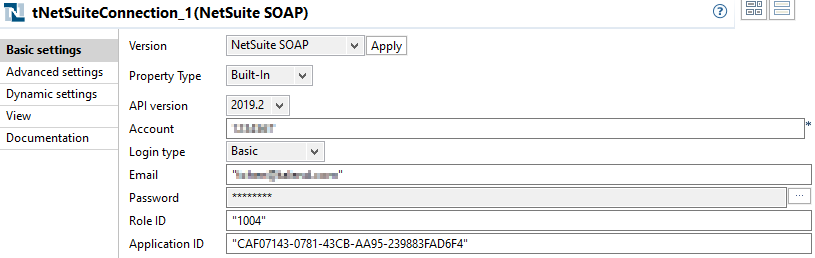
-
使用したいNetSuiteコンポーネントを[Version] (バージョン)ドロップダウンリストで選択し、[Apply] (適用)をクリックします。
-
tNetSuiteInput_1をダブルクリックして[Basic settings] (基本設定)ビューを開き、以下の操作を行います。
-
使用したいNetSuiteコンポーネントを[Version] (バージョン)ドロップダウンリストで選択し、[Apply] (適用)をクリックします。
このシナリオでは、NetSuite SOAPが選択されています。
- [Use existing connection] (既存の接続を使用)を選択し、[Component List] (コンポーネントリスト)ドロップダウンリストでtNetSuiteConnection_1を選択します。
-
[Record Type] (レコードタイプ)フィールドの横にある[...]ボタンをクリックし、ダイアログボックスが開いたら、[Location] (ロケーション)を選択して[OK]をクリックします。
この設定によって、位置タイプであるレコードからデータを取得するよう指定されます。

- [Guess schema] (推測スキーマ)ボタンをクリックすると、選択したレコードタイプに応じたスキーマカラムが取得されます。
-
スキーマエディターでは、不要なカラムを削除したり、カラムの順序を調整したりしてスキーマを編集します。
- [Edit schema] (スキーマを編集)の横にある[...]ボタンをクリックし、スキーマエディターを開きます。
- 読みやすくなるよう、このジョブのスキーマに含まれているカラムは次の図のように3つだけです。
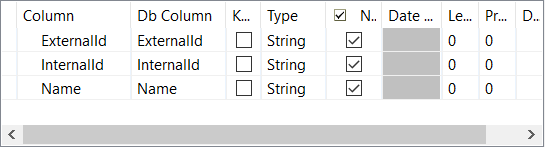
- [Search conditions] (条件を検索)テーブルの下部にあるプラスボタンをクリックし、行を追加します。
-
[Search conditions] (検索条件)テーブルに新しく追加された行で、[Field] (フィールド)フィールドのドロップダウンリストからinternalIdを、[Operator] (演算子)フィールドのドロップダウンリストからList.anyOfをそれぞれ選択し、[Search value] (値を検索)フィールドに"1201"と入力します。
このステップでの設定によって、internalIdフィールドが1201であるレコードを検索する検索条件が設定されます。
情報メモ注: ドロップダウンリストは展開されるまでに数秒かかることがあります。 - 他のオプションはそのままにしておきます。
-
使用したいNetSuiteコンポーネントを[Version] (バージョン)ドロップダウンリストで選択し、[Apply] (適用)をクリックします。
-
tMap_1をダブルクリックしてマップエディターを開き、次の操作を行います。
- 入力セクションと同じカラム(つまりExternalId、InternalID、Name)をoutセクションにも追加します。
-
次の図のようにカラムをマッピングします。
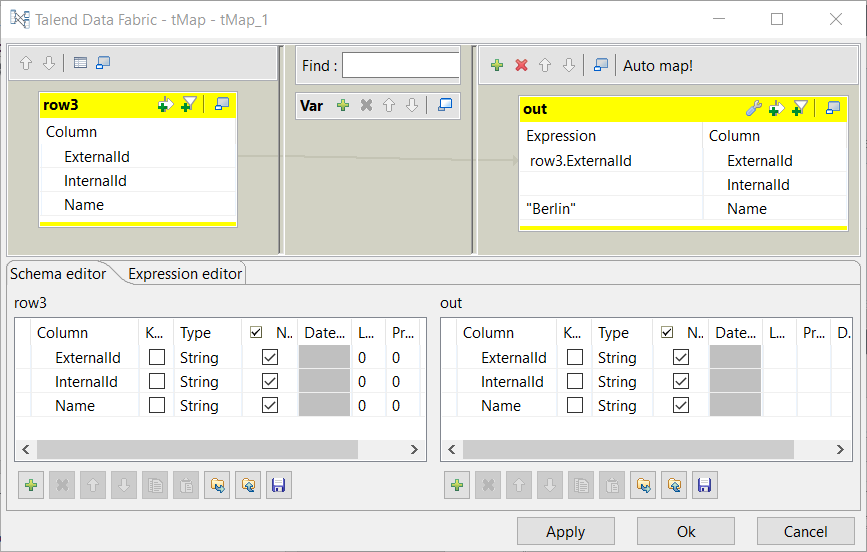
- [OK]をクリックして、マップエディターを閉じます。
tMap_1コンポーネントによって、値(つまりBerlin)が[Name] (名前)フィールドに割り当てられます。
-
tNetSuiteOutput_1をダブルクリックして[Basic settings] (基本設定)ビューを開き、以下の操作を行います。
-
使用したいNetSuiteコンポーネントを[Version] (バージョン)ドロップダウンリストで選択し、[Apply] (適用)をクリックします。
このシナリオでは、NetSuite SOAPが選択されています。
- [Use existing connection] (既存の接続を使用)を選択し、[Component List] (コンポーネントリスト)ドロップダウンリストでtNetSuiteConnection_1を選択します。
- [Sync columns] (カラムを同期)をクリックすると、tMap_1の出力カラムがこのコンポーネントに入力されます。
-
[Record Type] (レコードタイプ)フィールドの横にある[...]ボタンをクリックし、ダイアログボックスが開いたら、[Location] (ロケーション)を選択して[OK]をクリックします。
この設定によって、位置タイプであるレコードにデータを書き込むよう指定されます。
-
[Action] (アクション)ドロップダウンリストから[Add] (追加)を選択します。
この設定によって、新しいレコードを追加するよう指定されます。
- 他のオプションはそのままにしておきます。

-
使用したいNetSuiteコンポーネントを[Version] (バージョン)ドロップダウンリストで選択し、[Apply] (適用)をクリックします。
-
tNetSuiteInput_2をダブルクリックして[Basic settings] (基本設定)ビューを開き、以下の操作を行います。
-
使用したいNetSuiteコンポーネントを[Version] (バージョン)ドロップダウンリストで選択し、[Apply] (適用)をクリックします。
このシナリオでは、NetSuite SOAPが選択されています。
- [Use existing connection] (既存の接続を使用)を選択し、[Component List] (コンポーネントリスト)ドロップダウンリストでtNetSuiteConnection_1を選択します。
- [Record Type] (レコードタイプ)フィールドの横にある[...]ボタンをクリックし、ダイアログボックスが開いたら、[Location] (ロケーション)を選択して[OK]をクリックします。
- [Guess schema] (推測スキーマ)ボタンをクリックすると、選択したレコードタイプに応じたスキーマカラムが取得されます。
-
スキーマエディターでは、不要なカラムを削除したり、カラムの順序を調整したりしてスキーマを編集します。
- [Edit schema] (スキーマを編集)の横にある[...]ボタンをクリックし、スキーマエディターを開きます。
- 読みやすくなるよう、このジョブのスキーマに含まれているカラムは次の図のように3つだけです。
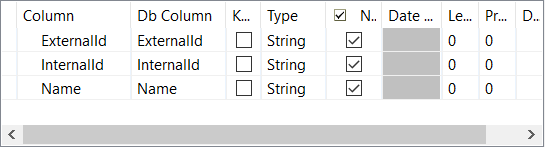
- [Search conditions] (条件を検索)テーブルの下部にあるプラスボタンをクリックし、行を追加します。
-
[Search conditions] (検索条件)テーブルに新しく追加された行で、[Field] (フィールド)フィールドのドロップダウンリストからnameを、[Operator] (演算子)フィールドのドロップダウンリストからString.containsをそれぞれ選択し、[Search value] (値を検索)フィールドに"Berlin"と入力します。
このステップでの設定によって、nameフィールドがBerlinであるレコードを検索する検索条件が設定されます。
情報メモ注: ドロップダウンリストは展開されるまでに数秒かかることがあります。 - 他のオプションはそのままにしておきます。

-
使用したいNetSuiteコンポーネントを[Version] (バージョン)ドロップダウンリストで選択し、[Apply] (適用)をクリックします。
-
tLogRow_1をダブルクリックして[Basic settings] (基本設定)ビューを開き、以下の操作を行います。
- [Sync columns] (カラムを同期)をクリックすると、tNetSuiteInput_1のスキーマカラムがこのコンポーネントに入力されます。
- [Table (print values in cells of a table)] (テーブル(テーブルのセルの出力値))を選択します。
- 他のオプションはそのままにしておきます。
このページは役に立ちましたか?
このページまたはコンテンツに、タイポ、ステップの省略、技術的エラーなどの問題が見つかった場合は、お知らせください。改善に役立たせていただきます。
